Win8怎么设置计划任务
- 浏览: 0
- |
- 更新:
对于Windows系统计划任务相信很多人都使用过,这是一个不错的时间设定自启功能,那么Win8怎么设置计划任务,为此系统屋为你带来一个详细的Win8设置计划任务操作方式,从而让你体验到独特的定时程序启动玩法!
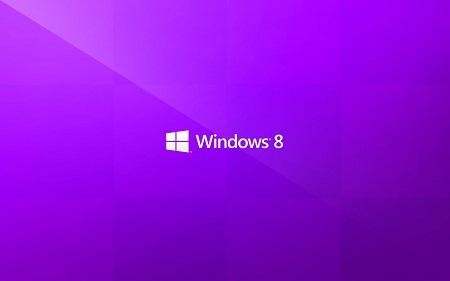
Win8设置计划任务操作方式
1、首先点击开始→所有程序→附件→系统工具,打开了任务计划的程序,点击程序面板的右边操作中的创建任务。
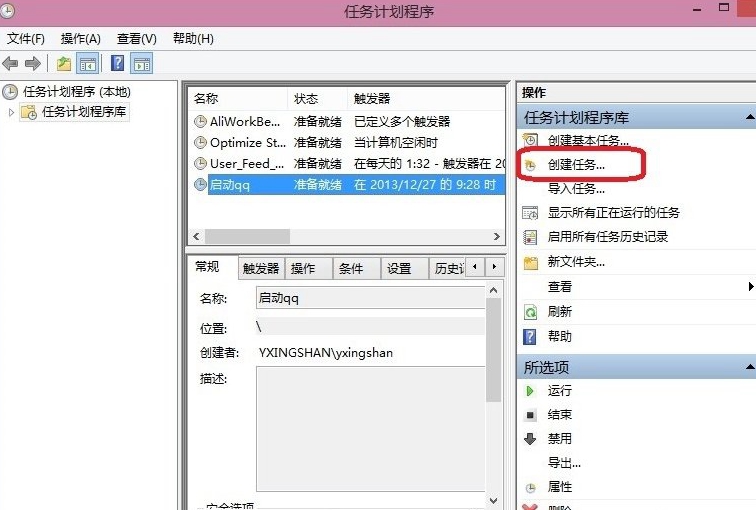
2、接着就弹出了创建任务设置窗口,输入我们需要设置操作的名称和相关描述,还有就是在安全选项中设置相关设置。
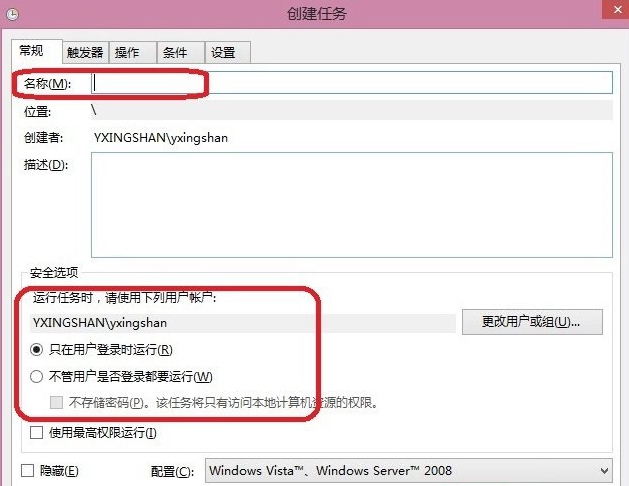
3、点击触发器(它的作用是定时),点击新建,弹出新建设置窗口,在开始任务中选择被触发的任务类型、时间及高级设置。
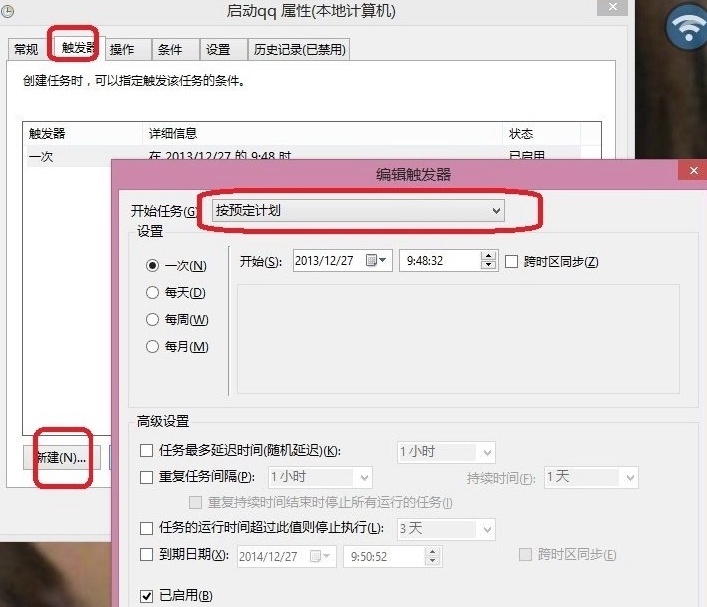
4、点击选择操作,弹出新建操作设置窗口,设置启动程序,点击浏览,找到需要启动的EXE文件,点击确定即可。
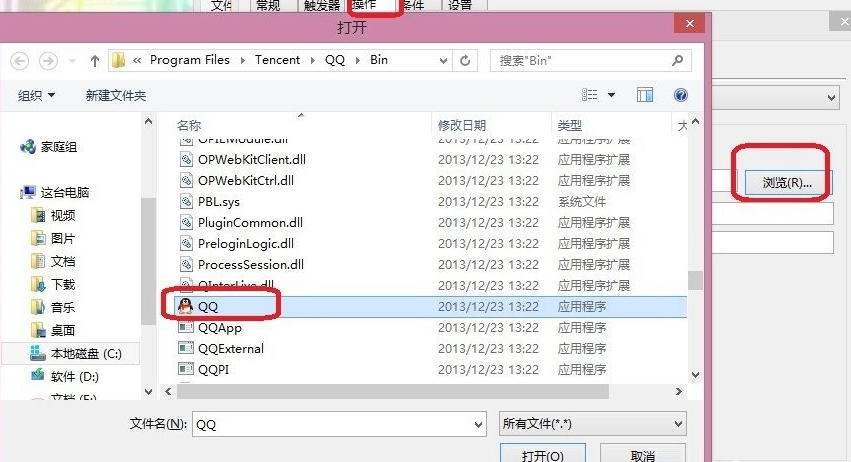
5、到了设定时间,所选程序会自动启动。
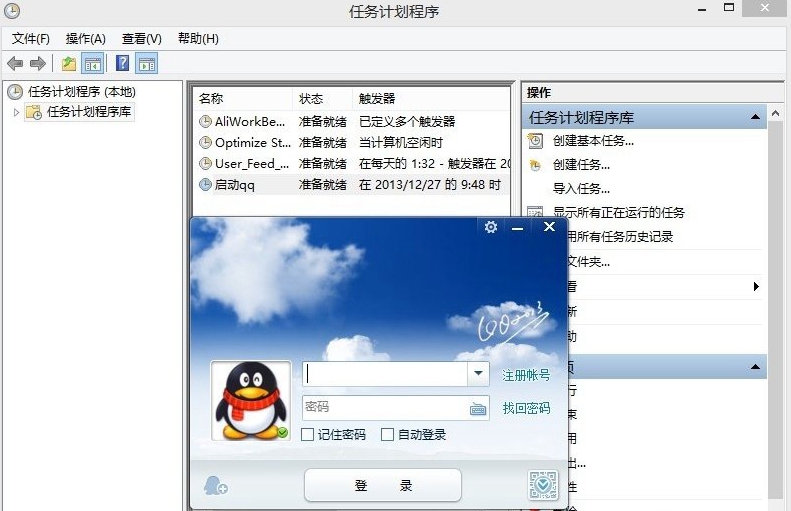
以上就是小编为大家整理的Win8怎么设置计划任务,Win8设置计划任务操作方式,想了解更多系统使用相关内容,可以对系统屋进行关注!
热门教程
- 1 win7 32位安装版
- 2 win7纯净版镜像64位
- 3 win7纯净版镜像32位
- 4 win7纯净版系统镜像iso
- 5 win7纯净版系统镜像32位
- 6 win7纯净版系统镜像64位
- 7 win7纯净版系统镜像
- 8 深度win7系统镜像
- 9 深度win7系统32位
- 10 深度win7系统64位


